ps图层
- 格式:doc
- 大小:126.00 KB
- 文档页数:4

ps图层原理PS图层原理。
在Photoshop中,图层是非常重要的概念,它可以帮助我们更好地管理和编辑图片。
图层原理是Photoshop软件中的基础知识,了解图层原理对于掌握Photoshop的使用非常重要。
首先,让我们来了解一下图层的概念。
在Photoshop中,每个图层都相当于一张透明的玻璃板,我们可以在上面绘制或放置图片元素。
图层可以叠加在一起,形成一个完整的图片。
每个图层都可以单独编辑,而不会影响到其他图层,这样就可以更加灵活地进行编辑和修改。
图层的堆叠顺序决定了最终呈现的效果。
在图层面板中,越靠上的图层会遮挡住下面的图层。
这就是为什么我们在设计图片时,需要考虑图层的顺序和叠加效果。
另外,图层还可以设置不同的透明度和混合模式。
透明度决定了图层的透明程度,可以让下面的图层显示出来。
而混合模式可以改变图层与下面图层的颜色混合方式,从而产生不同的效果。
掌握好透明度和混合模式的运用,可以让我们的设计更加丰富多彩。
此外,图层还可以进行组合和分组。
将多个图层组合在一起,可以方便地对它们进行整体操作,比如移动、缩放、旋转等。
而分组可以让我们更好地管理和组织图层,使得图层面板更加清晰和有序。
在Photoshop中,还有一些特殊类型的图层,比如文本图层、形状图层、智能对象图层等。
每种类型的图层都有其特殊的属性和功能,我们需要根据实际需求来选择合适的图层类型。
最后,图层还可以进行剪裁、蒙版、调整图层样式等操作,这些功能可以帮助我们更好地处理和编辑图层,使得设计效果更加出色。
总的来说,图层原理是Photoshop软件中非常重要的基础知识,掌握好图层原理可以让我们更加熟练地使用Photoshop进行设计和编辑。
希望通过本文的介绍,可以让大家对图层原理有一个更加深入的理解,从而提升自己的设计能力和技术水平。
Photoshop软件是一款非常强大的设计工具,相信通过不断地学习和实践,我们一定可以驾驭好这款工具,创作出更加精彩的作品。


ps的名词解释题PS(即Photoshop)是Adobe公司开发的一款图像处理软件,被广泛应用于各个领域,如摄影、设计、广告等。
本文将对PS的名词进行解释和介绍,为读者了解和学习PS提供一定的帮助。
1. 图层(Layers)图层是PS中的一种组织和管理图像元素的方式。
当我们在PS中创建一张图像时,可以将不同的元素分层叠加,每一层上可以进行独立编辑和调整,从而实现更精细的设计效果。
通过图层的使用,我们可以在不破坏原始图像的情况下对每个元素进行单独的修改。
2. 遮罩(Mask)遮罩是一种用于隐藏或显示图层部分区域的工具。
通过使用遮罩,我们可以在图层上创建一个灰度图像,白色表示可见,黑色表示隐藏。
通过涂抹、填充或擦除遮罩,我们可以实现对图层的精准控制,使之适应不同的设计需求。
3. 滤镜(Filters)滤镜是一种用于对图像进行各种特效处理的工具。
在PS中,我们可以选择不同的滤镜效果,如模糊、锐化、扭曲等,来改变图像的外观和质感。
滤镜的使用可以为图像增添细腻的纹理、强调主题或创造艺术效果。
4. 调整图层(Adjustment Layers)调整图层是一种特殊类型的图层,用于对图像进行全局调整。
通过在调整图层上添加不同的调整功能,如色彩平衡、曲线、色阶等,我们可以对整个图像进行颜色、亮度、对比度的修改,而不影响原始图像。
调整图层的使用非常灵活,可以随时调整、删除、禁用,并且对原始像素没有直接影响。
5. 笔刷(Brushes)笔刷是PS中的一种绘制工具,用于添加或修改图像的元素。
通过选择不同形状、大小和颜色的笔刷,我们可以在图像上绘制、涂抹、修饰各种效果,如绘画、纹理、烟雾等。
PS提供了丰富的笔刷库,同时也支持用户自定义笔刷,满足不同创意需求。
6. 调色板(Color Palettes)调色板是一种用于管理和选择颜色的工具。
在PS中,我们可以通过调色板来定义和保存我们需要使用的颜色集合,方便在设计过程中快速选择或切换颜色。
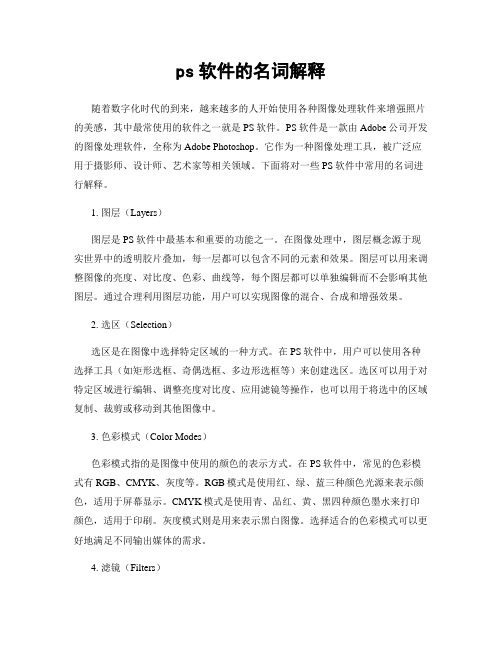
ps软件的名词解释随着数字化时代的到来,越来越多的人开始使用各种图像处理软件来增强照片的美感,其中最常使用的软件之一就是PS软件。
PS软件是一款由Adobe公司开发的图像处理软件,全称为Adobe Photoshop。
它作为一种图像处理工具,被广泛应用于摄影师、设计师、艺术家等相关领域。
下面将对一些PS软件中常用的名词进行解释。
1. 图层(Layers)图层是PS软件中最基本和重要的功能之一。
在图像处理中,图层概念源于现实世界中的透明胶片叠加,每一层都可以包含不同的元素和效果。
图层可以用来调整图像的亮度、对比度、色彩、曲线等,每个图层都可以单独编辑而不会影响其他图层。
通过合理利用图层功能,用户可以实现图像的混合、合成和增强效果。
2. 选区(Selection)选区是在图像中选择特定区域的一种方式。
在PS软件中,用户可以使用各种选择工具(如矩形选框、奇偶选框、多边形选框等)来创建选区。
选区可以用于对特定区域进行编辑、调整亮度对比度、应用滤镜等操作,也可以用于将选中的区域复制、裁剪或移动到其他图像中。
3. 色彩模式(Color Modes)色彩模式指的是图像中使用的颜色的表示方式。
在PS软件中,常见的色彩模式有RGB、CMYK、灰度等。
RGB模式是使用红、绿、蓝三种颜色光源来表示颜色,适用于屏幕显示。
CMYK模式是使用青、品红、黄、黑四种颜色墨水来打印颜色,适用于印刷。
灰度模式则是用来表示黑白图像。
选择适合的色彩模式可以更好地满足不同输出媒体的需求。
4. 滤镜(Filters)滤镜是PS软件中用来对图像进行各种特殊效果处理的工具。
通过应用不同的滤镜,用户可以实现模糊、锐化、光影效果、镜头畸变、噪点去除等操作。
滤镜功能使得用户可以通过简单的操作,轻松实现各种复杂的图像处理效果,丰富了图像的表现形式。
5. 调整层(Adjustment Layers)调整层是PS软件中一种特殊的图层类型,用于对整个图像进行调整。

PS快捷键快速调整层Photoshop是一款功能强大的图像处理软件,为设计师和摄影师提供了丰富的工具和功能。
为了提高工作效率,Photoshop提供了许多快捷键,可以快速调整图像的图层。
在本文中,我们将介绍一些常用的PS快捷键,帮助你快速完成图层的调整。
一、图层的创建与删除1. 创建新图层:Ctrl + Shift + N在Photoshop中,创建新图层是常见的操作。
通过按下Ctrl + Shift + N,你可以快速创建一个新的图层,方便进行后续的编辑和调整。
2. 删除当前图层:Ctrl + Shift + D当你需要删除当前图层时,按下Ctrl + Shift + D即可快速删除。
这个快捷键可以帮助你快速清理不需要的图层,保持图层面板的整洁。
二、图层的显示与隐藏3. 显示/隐藏当前图层:Ctrl + /通过按下Ctrl + /,你可以快速切换当前图层的可见性。
这是一个非常方便的快捷键,可以帮助你快速评估图层调整的效果。
4. 显示/隐藏所有图层:Ctrl + Alt + /如果你想同时隐藏或显示所有的图层,可以按下Ctrl + Alt + /。
这个快捷键可以快速切换图层的可见性,方便你在不同的设计阶段进行比较和调整。
三、图层的选择与移动5. 选择前一个图层:Alt + [当你需要选择上一个图层时,按下Alt + [可以快速切换到前一个图层。
这个快捷键可以帮助你快速在不同的图层之间进行切换和编辑。
6. 选择后一个图层:Alt + ]与选择前一个图层的快捷键类似,按下Alt + ]可以快速切换到后一个图层。
通过这个快捷键,你可以更加高效地选择和编辑不同的图层。
7. 移动选中图层:Ctrl + 方向键选中图层后,通过按下Ctrl + 方向键,你可以快速移动图层。
这个快捷键可以帮助你对图层的位置进行微调,快速调整图层的位置。
四、图层的调整与变换8. 放大图层:Ctrl + +想要放大某个图层进行精细调整?按下Ctrl + +即可将当前图层放大,方便你进行细节的处理。

PS 基础 – 图层基础知识一 认识图层面板● 图层(图像的层次): 1. 菜单栏上的图层菜单 2. 面板栏上的图层面板(调出图层面板:窗口-图层 快捷键: F7) ● 图层面板:标签:拖动标签,移动面板选择不同类型可以搜索图层和过滤图层;另外,也可通过后面的5个按钮选择过滤的选项;最后是个小开关,可以打开或关闭过滤的功能图层混合模式的选项 图层透明度的设置锁定选项:提供4种不同的锁定方式填充:对图像像素填充度的调节图层列表:在图层列表里可以列出所有图层;并且是按上下叠加的次序排列① 图层链接按钮 ② 图层样式按钮 ③ 添加蒙版按钮 ④ 添加调整图层按钮 ⑤ 创建新组按钮⑥ 创建新图层按钮 ⑦ 删除图层按钮面板菜单按钮 – 面板选项 (缩览图大小 / 缩览图内容 / 复选框(最好勾选上))点击小眼睛,打开/隐藏图层像素的显示二 常见图层分类● 普通图层● 背景图层:最下方当背景 ● 智能对象图层 ● 调整图层 ● 填充图层 ● 视频图层 ● 矢量图层 ● 3D 图层 ● 文字图层三 图层基础操作● 创建普通图层:1) 点击 ⑥ 创建新图层按钮;直接创建图层2) 点击 Alt + ⑥ 创建新图层按钮,弹出新建图层的选项3) 菜单栏:图层 – 新建 – 图层 快捷键:Shift + Ctrl + N● 显示/隐藏图层1) 点击小眼睛,打开/隐藏图层像素的显示2) 按住Alt 键,点击小眼睛,只显示目标图层;按住Alt 键,再次点击小眼睛,会恢复原来视图 ● 拖拽图层,改变上下次序,同时图层的叠加次序也随之变化 (左下右上)可以修改图层名字;也可以在图层名称位置上双击修改图层名称(注:双击不是文字区域,会弹出图层样式窗口)可以选择图层的识别颜色,并不是图层上面的像素颜色;也可以直接在图层上右击选择颜色 图层混合模式勾选上图层会自动填充混合模式下的中性色设定图层的不透明度1)Ctrl + 左中括号,可以把选中的图层向下移动一层(可重复操作)2)Ctrl + 右中括号,可以把选中的图层向上移动一层(可重复操作)3)Ctrl + Shift + 左中括号,可以把选中的图层直接移到最下方4)Ctrl + Shift + 右中括号,可以把选中的图层直接移到最上方复制图层1)命令菜单:图层–复制图层(可复制到新建文档中去,也可在原文件上进行复制)2)按住Alt键,拖拽某个图层也可复制图层,并且鼠标拖拽的位置就是复制的位置(可同时复制多个图层)3)把图层拖拽到⑥创建新图层按钮也可复制图层,副本会放在原图层的上方【图层–新建–通过拷贝的图层快捷键Ctrl + J】(可同时对多个图层进行复制)4)注意:Ctrl + C复制在PS里是不能复制图层的,Ctrl + C必须要结合选区来复制像素,在粘贴时会创建一个图层来存放这些像素。
PS图层的应用原理什么是图层?图层是Adobe Photoshop(以下简称PS)中一种非常重要的概念,它允许我们在同一文档中放置和编辑不同的元素。
图层的作用图层提供了一种非常方便的方式来组织、编辑和调整图像。
它使我们可以独立地编辑每个图层,并将它们组合在一起以创建最终的合成图像。
图层的优势使用图层的好处包括: - 灵活性:可以随时编辑和调整每个图层,而不会影响其他部分的图像。
- 非破坏性编辑:对图层进行的更改不会永久性地影响原始图像,可以随时撤销或修改。
- 细节调整:可以对每个图层应用不同的效果和调整参数,以实现精确的编辑。
- 组织性:可以对图层进行分组和命名,方便管理和查找。
图层的属性每个图层都有一系列属性,用于定制和调整图层的行为。
常见的图层属性包括:- 不透明度:控制图层的透明度,从完全透明到完全不透明的范围内调整。
- 混合模式:决定图层如何与下面的图层进行混合,如正常、叠加、变暗等。
- 不透明度遮罩:使用遮罩来隐藏部分图层,以创建特效和修饰。
- 调整层:对图层应用调整层以改变其外观,如色彩平衡、曲线、色阶等。
图层的操作方法在PS中,可以使用许多方法来操作和管理图层,以达到所需的效果。
一些常见的图层操作方法包括: - 创建图层:可以通过复制、剪切和粘贴、新建图层等方法创建新的图层。
- 图层的可见性:可以通过单击图层面板旁边的眼睛图标来控制图层的可见性。
- 图层的拖放:可以使用鼠标拖动图层,调整它在图像中的位置。
- 图层的合并:可以选择多个图层并使用合并命令将它们合并成一个图层。
- 图层的遮罩:可以使用选择工具和遮罩命令来创建和编辑图层的遮罩。
- 图层的复制:可以复制一个图层,以保留其属性和内容。
图层的应用实例图层的应用非常广泛,下面是一些常见的图层应用实例: 1. 图片修饰:可以使用图层来对图片进行修饰,如添加文本、涂鸦、滤镜效果等。
2. 图片合成:可以将多个图层叠加在一起,创建出更复杂的图像合成效果。
图层快捷键ps图层快捷键是Photoshop中非常重要的功能之一。
它使得我们在处理图像的过程中更加高效和便捷。
通过掌握这些快捷键,我们可以快速切换图层、调整图层的属性和操作图层。
在本文档中,我们将介绍一些常用的图层快捷键以及它们的功能,帮助您更好地使用Photoshop软件。
1. 新建图层:Ctrl + Shift + N在Photoshop中,我们经常需要新建图层来对图像进行编辑。
使用Ctrl + Shift + N快捷键可以快速新建一个空白的图层。
2. 复制图层:Ctrl + J复制图层是一个常用操作,可以用于创建多个图层来实现不同的效果。
使用Ctrl + J快捷键可以迅速复制当前选中的图层。
3. 删除图层:Ctrl + Shift + D有时候我们需要删除不需要的图层,使用Ctrl + Shift + D快捷键可以快速删除当前选中的图层。
4. 合并图层:Ctrl + E当我们需要将多个图层合并为一个图层时,可以使用Ctrl + E快捷键来实现。
该操作将当前选中的图层与下方的图层合并。
5. 上移图层:Ctrl + ]将当前选中的图层向上移动一层,可以使用Ctrl + ]快捷键。
这在图层顺序调整中非常实用。
6. 下移图层:Ctrl + [与上移图层相反,如果想将当前选中的图层向下移动一层,可以使用Ctrl + [快捷键。
这对于调整图层的堆叠顺序很有用。
7. 隐藏图层:Ctrl + ,为了在处理图像时更加方便,我们有时候需要隐藏一些不需要显示的图层。
使用Ctrl + ,快捷键可以迅速隐藏当前选中的图层。
8. 显示所有图层:Ctrl + Alt + ,如果有很多图层被隐藏了,我们可以使用Ctrl + Alt + ,快捷键来显示所有的图层,以便于查看和编辑。
9. 锁定图层:Ctrl + /当我们对一个图层进行编辑时,有时候希望保持其他图层的不变。
使用Ctrl + /快捷键可以将当前选中的图层锁定,以避免对其进行误操作。
ps 图层模式原理ps 图层模式是指在Adobe Photoshop中,每个图层可以根据不同的模式来与其他图层进行混合、叠加、遮罩等操作的一种特性。
图层模式的原理是通过改变每个像素的颜色值和透明度来实现不同图层之间的混合效果。
以下是常见的图层模式及其原理:1. 正常模式(Normal):默认的图层模式,每个图层完全覆盖在下方图层上,不产生任何混合效果。
2. 叠加模式(Overlay):将上方图层的亮部和暗部与下方图层进行混合,产生强烈的对比和饱和度增强效果。
3. 滤色模式(Screen):通过将上方图层像素的颜色值反转然后进行取反运算,与下方图层进行叠加,产生亮度增加、颜色减少的效果。
4. 变暗模式(Multiply):通过将上方图层像素与下方图层像素的颜色值进行相乘,产生颜色加深、对比度增强的效果。
5. 颜色加深模式(Color Burn):通过将上方图层像素与下方图层进行相除运算然后将结果取反,产生颜色加深、对比度增强的效果。
6. 颜色减淡模式(Color Dodge):通过将上方图层像素与下方图层进行相除运算然后将结果取反,产生颜色减淡、对比度减弱的效果。
7. 变亮模式(Lighten):通过将上方图层像素与下方图层进行比较,选取颜色值较亮的像素进行保留,产生颜色变亮的效果。
8. 变暗模式(Darken):通过将上方图层像素与下方图层进行比较,选取颜色值较暗的像素进行保留,产生颜色变暗的效果。
9. 差值模式(Difference):通过将上方图层像素与下方图层对应像素的颜色值相减,产生颜色间的差异效果。
10. 实色混合模式(Hard Light):通过将上方图层像素的亮部像素与下方图层进行增加混合,暗部像素与下方图层进行减少混合,产生对比度增强的效果。
通过灵活使用不同的图层模式,可以在Photoshop中实现各种独特的图像效果和编辑效果。
PS入门指南:图层的基本操作图层是PhotoShop软件中最基本的概念之一,它可以让我们在一个文件中同时操作多个元素并互不干扰。
本文将介绍图层的基本操作,帮助初学者迅速上手。
1. 创建图层在PhotoShop软件中,我们可以通过在菜单栏上选择“图层”->“新建图层”来创建一个新的图层。
另外,还可以使用快捷键Ctrl+Shift+N来创建一个新的空白图层。
2. 图层排序图层的顺序决定了它们在画布上的重叠关系。
通过拖动图层面板中的图层名称,你可以改变图层的顺序。
处于最上方的图层将覆盖处于下方的图层。
3. 图层的可见性在图层面板中,每个图层的左边都有一个“眼睛”图标。
点击该图标可以隐藏或显示相应的图层。
这对于在编辑过程中快速查看和比对不同的元素非常有用。
4. 图层的锁定图层面板右侧有一系列小图标,可以用来锁定不同的图层属性。
例如,通过点击图层上的小锁图标,可以防止对图层进行移动、变形或编辑。
默认情况下,PhotoShop会为每个图层自动分配一个名称,如“图层1”、“图层2”等。
为了更好地管理图层,可以双击图层名称进行重命名,使其更符合你的需求。
6. 图层的组织随着图层数量的增加,可以将相关的图层组合在一起,以便更好地管理和调整。
在图层面板底部有一个文件夹图标,点击该图标可以创建一个图层组。
将相关的图层拖动到组中,可以使图层面板更加有序。
7. 图层样式的应用图层样式可以为图层添加各种特效,如阴影、发光、描边等。
通过选中一个图层,在图层面板底部点击“添加图层样式”按钮,即可选择并应用不同的样式效果。
8. 图层的调整图层调整功能可以在不破坏原始图像的情况下,对图层进行颜色、亮度、对比度等参数的调整。
通过在图层面板底部点击“添加图层调整”按钮,可以选择并应用不同的调整方式。
9. 图层蒙版图层蒙版可以通过黑白灰度图像来控制图层的可见度。
通过在图层面板底部点击“添加图层蒙版”按钮,可以创建一个蒙版,并使用黑白颜色的画笔或渐变工具在蒙版上绘制,以控制图层的透明度。
我们在使用Photoshop时几乎都会使用到图层功能,但是你对图层的概念和所有应用功能都全面了解了吗?相信图层功能还有许多地方是被你忽视掉的,今天我们就来全面透析Photoshop图层功能,帮助大家详细了解图层这个Photoshop
中最基本而又重要的工具。
今天接触第一部分:图层的概念。
一、图层概念
使用图层可以在不影响整个图像中大部分元素的情况下处理其中一个元素。
我们可以把图层想像成是一张一张叠起来的透明胶片,每张透明胶片上都有不同的画面,改变图层的顺序和属性可以改变图像的最后效果。
通过对图层的操作,使用它的特殊功能可以创建很多复杂的图像效果。
二、图层面板
图层面板上显示了图像中的所有图层、图层组和图层效果,我们可以使用图层面板上的各种功能来完成一些图像编辑任务,例如创建、隐藏、复制和删除图层等。
还可以使用图层模式改变图层上图像的效果,如添加阴影、外发光、浮雕等等。
另外我们对图层的光线、色相、透明度等参数都可以做修改来制作不同的效果。
图层面板如图1。
1
图1中显示出了图层面板最简单的功能,1是图层的菜单功能,点击向右的菜单就可以看到它的功能,包括:新建、复制、删除图层,建立图层组,图层属
性,混合选项,图层合并等等功能。
2就是图层,3是可以看到图层上图像的缩略图。
在Photoshop中在“窗口”菜单下选择“图层”就可以打开上面的面板,如果想改变图1中3缩略图的大小可以,点击1的三角形按钮展开功能菜单选择“调板选项”打开选择对话框(图2),然后设置缩略图的显示大小了。
图2
小提示:为了使计算机运行的速度加快,可以选择关闭“缩略图”功能,即在图2中选择“无”。
三、图层类型
1.背景图层
每次新建一个Photoshop文件时图层会自动建立一个背景图层(使用白色背景或彩色背景创建新图像时),这个图层是被锁定的位于图层的最底层。
我们是无法改变背景图层的排列顺序的,同时也不能修改它的不透明度或混合模式。
如果按照透明背景方式建立新文件时,图像就没有背景图层,最下面的图层不会受到功能上的限制(如图3)。
图3
如果实在不愿意使用Photoshop强加的受限制背景图层,我们也可以将它转换成普通图层让它不再受到限制。
具体方法:在图层调板中双击背景图层,打开新图层对话框(图4),然后根据需要设置图层选项,点击“确定”按钮后再看看图层面板上的背景图层已经转换成普通图层了。
图4
2.图层
我们可以在图层面板上添加新图层然后向里面添加内容,也可以通过添加内容再来创建图层。
一般创建的新图层会显示在所选图层的上面(图5)或所选图层组内。
图5
3.图层组
图层组(图6)可以帮助组织和管理图层,使用图层组可以很容易地将图层作为一组移动、对图层组应用属性和蒙版以及减少图层调板中的混乱。
注意:在现有图层组中无法创建新图层组。